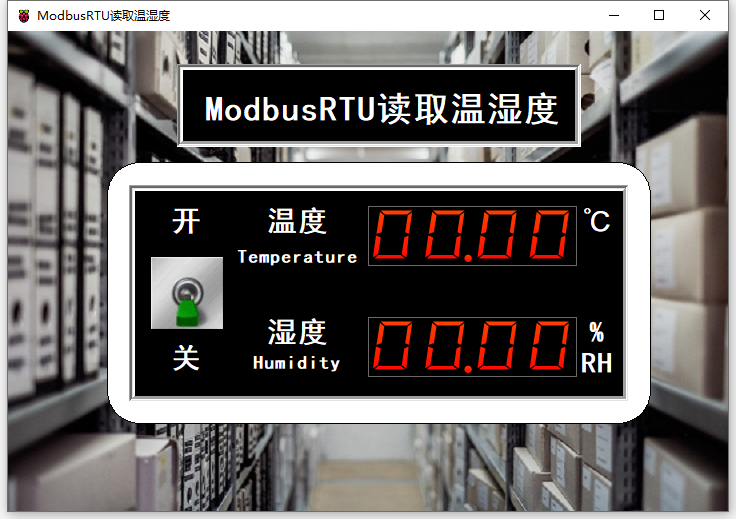ModbusRTU讀取溫濕度
ModbusRTU讀取溫濕度
# Smart ModbusRTU讀取溫濕度
# 1. 說明
範例採用ModbusRTU通訊協議,讀取駁接在Arduino上的DHT22溫濕度感測器數據。ModbusRTU傳輸方式為1個主機對應多個從機,此時使用從機的從機號來做識別,如果主機傳輸的從機號對應到該從機的號碼,如果格式正確該從機會作迴應。因此在Modbus傳輸中,每個從機都是被動的,在運行過程中會不斷監聽是否有收到請求。範例中的Arduino ModbusRTU設定為從機,等待主機發出指令進行各種控制活動。每個從機都有固定的保持暫存器的地址,需參照規範來進行存取。範例中也設定從機號與控制參數的地址。
範例中使用TTL轉RS-485模組(簡稱為TTL485),作為數據傳輸轉換的裝置,用於PC設備與Modbus RTU設備間的數據傳輸,單條485匯流排可以支援32個ModbusRTU設備。範例中採用TTL485擴充套件Arduino開發板在ModbusRTU的功能。TTL485與Arduino開發板的連線方式如下:
| TTL485針腳 | Arduino針腳 | 功能 |
|---|---|---|
| RO | RX | 接受資訊 |
| RE | D2 | 收發控制 |
| DE | D2 | 收發控制 |
| DI | TX | 發送資訊 |
| VCC | 5V | 供電 |
| GND | GND | 接地線 |
通過範例學習,可以掌握ModbusClient控制元件的基本設定,並結合Arduino開發板進行DHT22溫濕度感測器的數據採集。
# 2. 零件連線圖
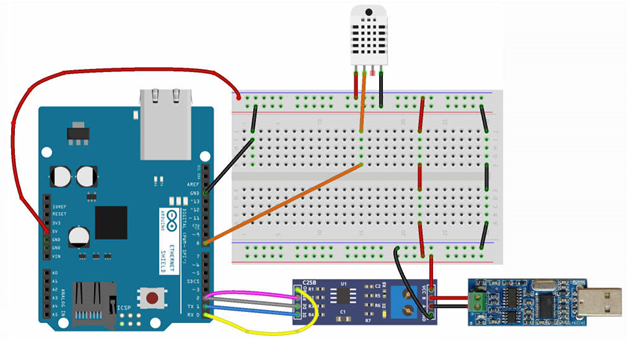
# 3. 使用零件
| 序 | 零件名稱 | 數量 |
|---|---|---|
| 1 | Arduino UNO R3 開發板 | 1 |
| 2 | ProtoShield 原型擴充套件板 含mini麵包板 | 1 |
| 3 | TTL轉RS-485模組 | 1 |
| 4 | DHT22溫濕度模組 | 1 |
| 5 | USB轉485模組 | 1 |
| 6 | USB數據線 | 1 |
| 7 | 麵包線 | 若干 |
# 4. Arduino流程圖
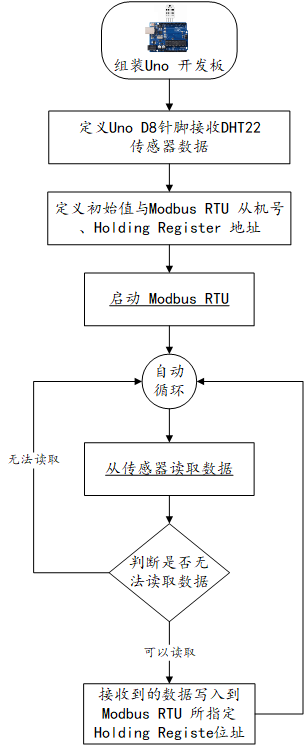
# 5. Arduino程式
使用Arduino IDE 編譯並上傳以下Arduino程式。
// 使用溫濕度感測器之鏈接庫 https://github.com/adafruit/DHT‐sensor‐library
// 使用鏈接庫 https://drive.google.com/file/d/0Bx5wWRfN_z7oMDlZMDhWbXM2VFU/view
// 使用擴充模組 Arduino Sensor Shield 感測器擴充套件板 V5 XBee RS485
// 讀取溫濕度 因為modbus 無法傳遞小數字 所以先乘100 到客戶端取用時要除 100
#include <modbus.h>
#include <modbusDevice.h>
#include <modbusRegBank.h>
#include <modbusSlave.h>
#include <DHT.h>
#define dhtPin 8 //讀取DHT22 Data
#define dhtType DHT22 //選用DHT22
DHT dht(dhtPin, dhtType); // Initialize DHT sensor
modbusDevice regBank; // 宣告Modbus
modbusSlave slave;
#define RS485TxEnablePin 2
#define RS485Baud 9600
#define RS485Format SERIAL_8N1
void setup() {
dht.begin();//啟動DHT
regBank.setId(2); // 設定 Modus 從機號=2
regBank.add(40001); // 設定會使用到之 Holding Register 之地址
regBank.add(40002);
slave._device = ®Bank; // 啟動 modbus RTU
slave.setBaud(&Serial,RS485Baud,RS485Format,RS485TxEnablePin);
}
void loop() {
float h = dht.readHumidity()*100; //讀取濕度 因為modbus 無法傳遞小數字 所以先乘100 到客戶端取用時要除 100
float t = dht.readTemperature()*100; //讀取攝氏溫度
if (isnan(h) || isnan(t)) {
Serial.println("無法從DHT感測器讀取!");
return;
}
regBank.set(40001,t); // 地址 1 存放所測得之溫度
regBank.set(40002,h); // 地址 2 放所測得之濕度
slave.run();
delay(500);
}
2
3
4
5
6
7
8
9
10
11
12
13
14
15
16
17
18
19
20
21
22
23
24
25
26
27
28
29
30
31
32
33
34
35
36
37
38
39
40
41
42
43
# 6. 設計明細
開啟Smart智慧控制平臺,分別加入下插圖之控制元件。或者通過點選功能表欄[檔案]-[打開專案]選擇範例專案檔案來打開該範例。
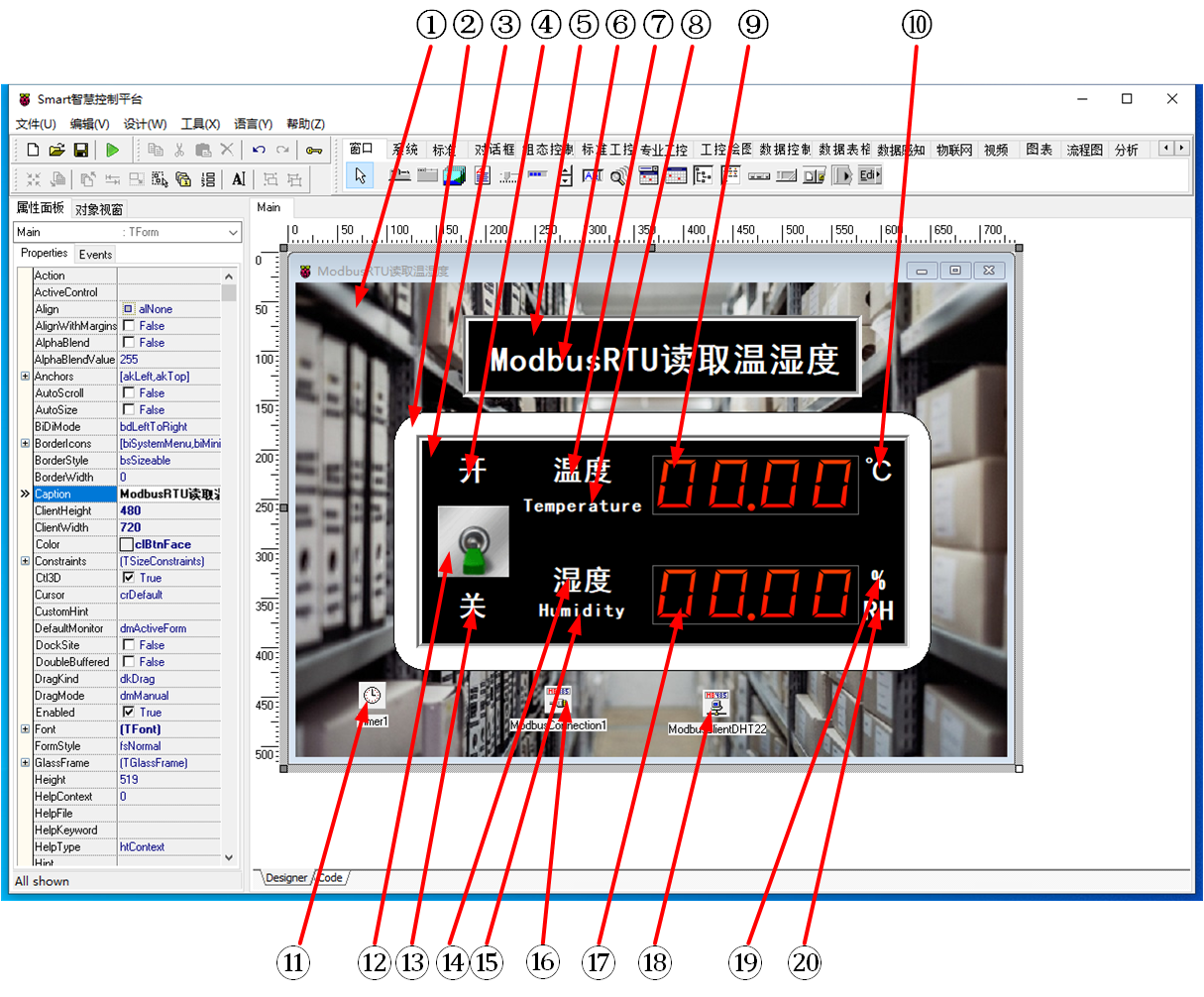
①:TImage元件,控制元件名稱為Image1。
②:TShape元件,控制元件名稱為Shape1。
③:TPanel元件,控制元件名稱為Panel1。
④:TLabel元件,控制元件名稱為Label9。
⑤:TPanel元件,控制元件名稱為Panel2。
⑥:TLabel元件,控制元件名稱為Label1。
⑦:TLabel元件,控制元件名稱為Label2。
⑧:TLabel元件,控制元件名稱為Label3。
⑨:TWidgetLCDLabel元件,控制元件名稱為WidgetLCDLabel1。
⑩:TLabel元件,控制元件名稱為Label4。
(11):TTimer元件,控制元件名稱為Timer1。
(12):TSwitchButton元件,控制元件名稱為SwitchButton1。
(13):TLabel元件,控制元件名稱為Label10。
(14):TLabel元件,控制元件名稱為Label5。
(15):TLabel元件,控制元件名稱為Label6。
(16):TModbusConnection元件,控制元件名稱為ModbusConnection1。
(17):TWidgetLCDLabel元件,控制元件名稱為WidgetLCDLabel2。
(18):TModbusClient元件,控制元件名稱為ModbusClientDHT22。
(19):TLabel元件,控制元件名稱為Label7。
(20):TLabel元件,控制元件名稱為Label8。
Main窗體屬性設定
Caption:主窗體標題,設定為ModbusRTU讀取溫濕度。ClientHeight:窗體客戶區高度=480。ClientWidth:窗體客戶區寬度=720。
①Image1屬性設定
Stretch:設定圖片拉伸=True。Height:設定圖片高度=480。Width:設定圖片寬度=720。Picture:設定顯示背景圖片。點選Picture屬性右側的[...]按鈕,打開檔案上傳界面,點選[Load...]從檔案瀏覽器中選擇對應的圖片檔案上傳,返回該界面下,待顯示出圖片後點擊[OK]載入圖片。
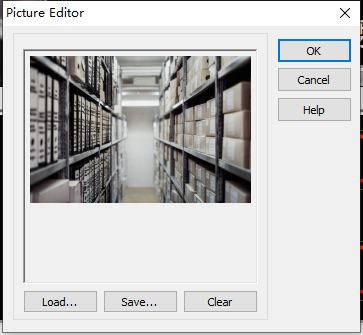
②Shape1屬性設定
Height:設定控制元件高度=262。Shape:設定形狀=stRoundRect(圓角矩形)。Width:設定控制元件寬度=544。
③Panel1屬性設定
BevelInner:設定內斜邊樣式=bvRaised。BevelKind:設定斜邊的樣式=bkSoft。BorderStyle:設定邊界的樣式=bsSingle。Color:設定顏色=clBtnText。Height:設定控制元件高度=217。Width:設定控制元件寬度=500。
④Label9屬性設定
Caption:設定標籤文字,設定為開。Font:設定字型。設定內容如下圖。
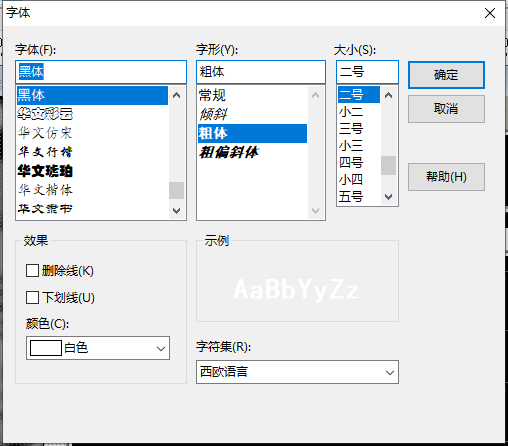
⑤Panel2屬性設定
BevelInner:設定內斜邊樣式=bvRaised。BevelKind:設定斜邊的樣式=bkSoft。BorderStyle:設定邊界的樣式=bsSingle。Color:設定顏色=clMenuText。Height:設定控制元件高度=83。Width:設定控制元件寬度=404。
⑥Label1屬性設定
Caption:設定標籤文字,設定為通訊埠讀取溫濕度。Font:設定字型。設定內容如下圖。
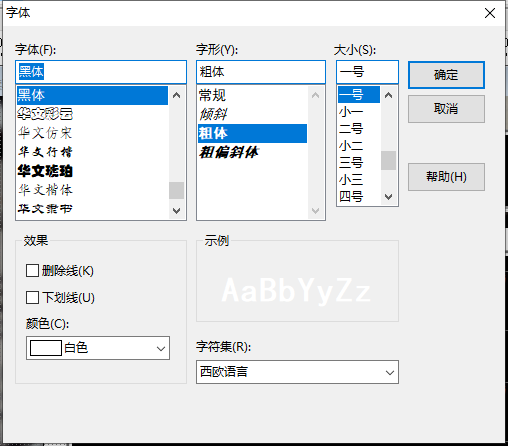
⑦Label2屬性設定
Caption:設定標籤文字,設定為溫度。Font:設定字型。設定內容如下圖。
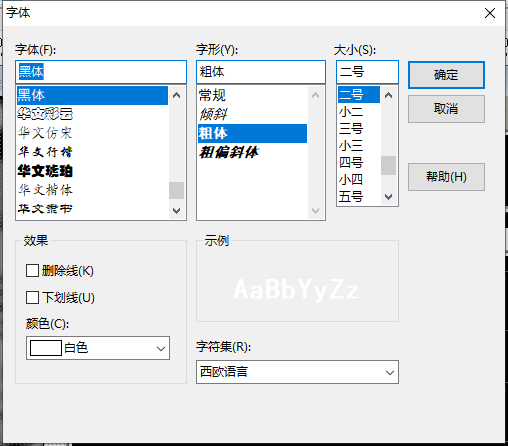
⑧Label3屬性設定
Caption:設定標籤文字,設定為Temperature。Font:設定字型。設定內容如下圖。
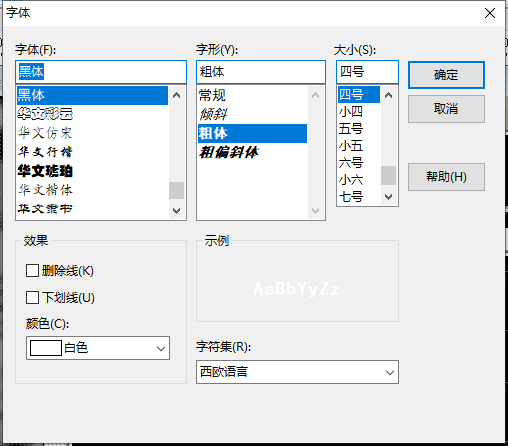
⑨WidgetLCDLabel1屬性設定
Caption.Format:顯示格式,設定為00.00。Height:設定控制元件高度=60。Width:設定控制元件寬度=209。
⑩Label4屬性設定
Caption:設定標籤文字,設定為℃。Font:設定字型。設定內容如下圖。
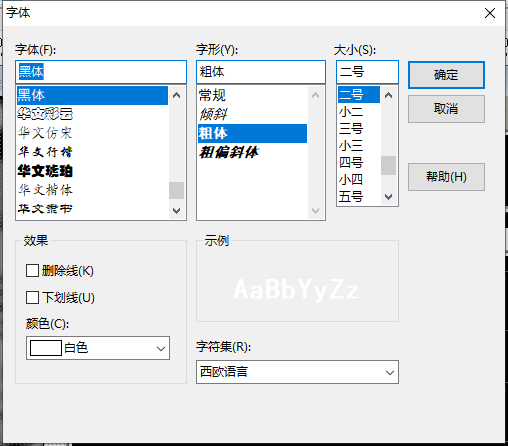
(11)Timer1屬性設定
Enabled:啟用計數器,設定為False。Interval:設定計數時間間隔(ms)=5000。
(12)SwitchButton1屬性設定
IsChecked:開關狀態,設定為False。SwitchOff:關閉狀態時顯示的圖片。點選SwitchOff屬性右側的[...]按鈕,打開檔案上傳界面,點選[Load...]從檔案瀏覽器中選擇對應的圖片檔案上傳,返回該界面下,待顯示出圖片後點擊[OK]載入圖片。
SwitchOn:打開狀態時顯示的圖片。點選SwitchOn屬性右側的[...]按鈕,打開檔案上傳界面,點選[Load...]從檔案瀏覽器中選擇對應的圖片檔案上傳,返回該界面下,待顯示出圖片後點擊[OK]載入圖片。
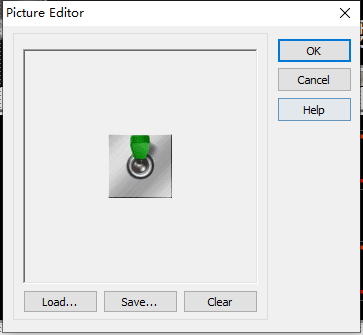
Height:設定控制元件高度=72。Width:設定控制元件寬度=68。Stretch:影象是否隨控制元件大小拉伸,設定為True。
(13)Label10屬性設定
Caption:設定標籤文字,設定為關。Font:設定字型。設定內容如下圖。
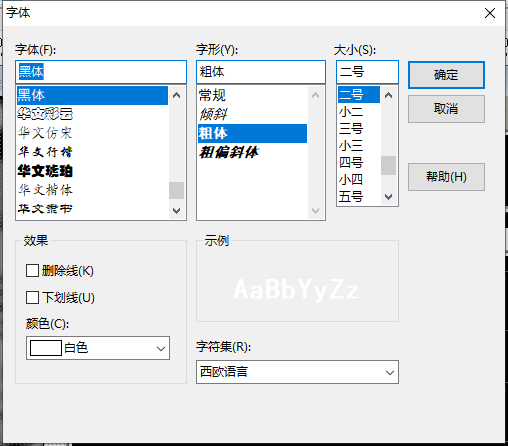
(14)Label5屬性設定
Caption:設定標籤文字,設定為溫度。Font:設定字型。設定內容如下圖。
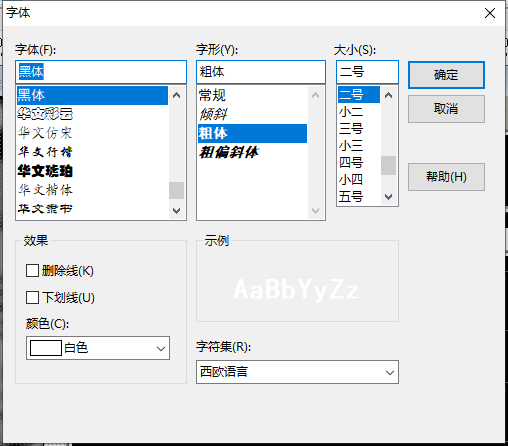
(15)Label6屬性設定
Caption:設定標籤文字,設定為Humidity。Font:設定字型。設定內容如下圖。
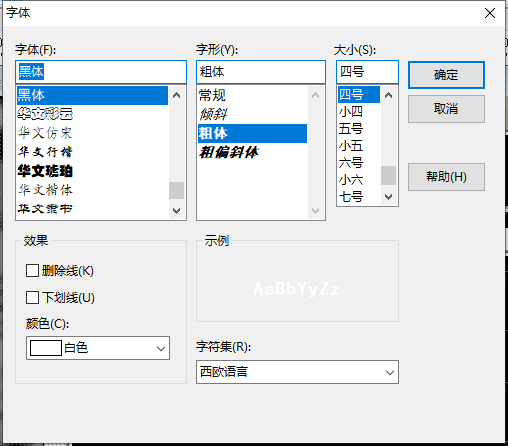
(16)ModbusConnection屬性設定
BaudRate:通訊埠通訊速率設定,設定為br9600。DataBits:設定通訊埠單次傳輸的數據位數,設定為db8。Parity:設定通訊埠通訊的校驗方式,設定為psNone。Port:設定通訊埠的通訊埠。StopBits:設定通訊埠通訊的停止位,設定為sb1。
(17)WidgetLCDLabel2屬性設定
Caption.Format:顯示格式,設定為00.00。Height:設定控制元件高度=60。Width:設定控制元件寬度=209。
(18)ModbusClientDHT22屬性設定
Connection:設定ModbusClient的連線方式,此處設定為ModbusConnection1。ServerAddress:設定從機編號,此處設定為2。
(19)Label7屬性設定
Caption:設定標籤文字,設定為%。Font:設定字型。設定內容如下圖。
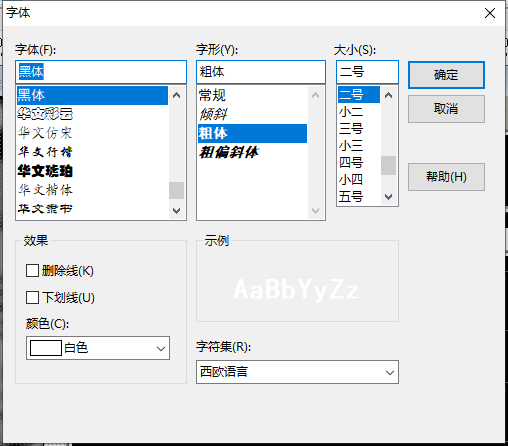
(20)Label8屬性設定
Caption:設定標籤文字,設定為RH。Font:設定字型。設定內容如下圖。
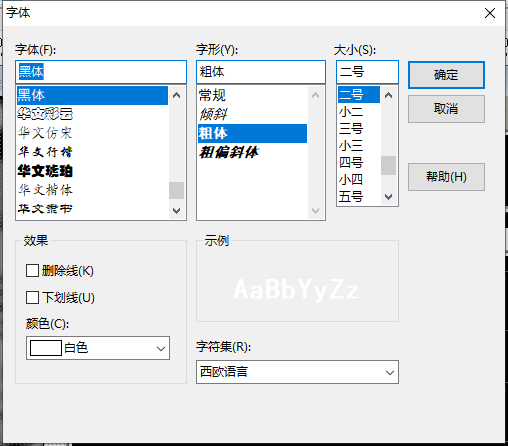
# 7. 程式設計
# 7.1. 程式初始化設定
該程式無初始化設定。
# 7.2. 事件設定
- (12)SwitchButton1-OnSwitch事件
SwitchButton1在點選時會切換開-關狀態,即改變IsChecked屬性的值,此時會觸發OnSwitch事件,該事件可用於啟用或禁用Timer1計時器。
procedure TMyHandler.SwitchButton1Switch;
begin
FThis.Timer1.Enabled := FThis.SwitchButton1.IsChecked;
end;
2
3
4
- (11)Timer1-OnTimer事件
計時器觸發OnTimer事件,通過ModbusRTU讀取數據。
procedure TMyHandler.Timer1Timer;
var
StartReg: Word;
RegCount: Word;
Begin
StartReg := 0; //起始位址
RegCount := 2; //數據長度
FThis.ModbusClientDHT22.ReadHoldingRegisters(StartReg,RegCount,nil); //讀取保持暫存器數值
End;
2
3
4
5
6
7
8
9
- (18)ModbusClientDHT22-OnHoldingRegistersRead事件
當ModbusClientDHT22執行ReadHoldingRegisters方法時觸發該事件,在暫存器中存放數值,PC設備解析並顯示。
procedure TMyHandler.ModbusClientDHT22HoldingRegistersRead;
//讀取到的數據進行轉換
var
t: String;
h: String;
begin
t := FloatToStr(RegValues[0] * 0.01); //溫度
h := FloatToStr(RegValues[1] * 0.01); //濕度
FThis.WidgetLCDLabel1.Caption.Value := StrToFloat(t);
FThis.WidgetLCDLabel2.Caption.Value := StrToFloat(h);
end;
2
3
4
5
6
7
8
9
10
11
# 8. 運行結果
使用滑鼠點選工具欄運行(Run),測試運行結果。將圖中的撥桿撥向「開」,數值顯示屏中的溫濕度數據每隔五秒更新一次。